Ca WooCommerce utilizator, poate v-ați gândit să învățați cum să migrați de la WooCommerce la Shopify. WooCommerce cu siguranță are avantajele sale (auto-găzduit, teme, control total asupra codării), dar Shopify vă poate duce afacerea de comerț electronic la următorul nivel scăpând de sarcinile obositoare de gestionare a backend-ului și chiar reducând costurile totale pe care le întâmpinați de la gestionarea unui magazin online.
Indiferent dacă căutați o interfață mai ușor de utilizat, o scalabilitate îmbunătățită sau o gamă mai largă de funcții, Shopify oferă o tranziție fără întreruperi care poate crește performanța magazinului dvs. online. În acest articol, vă vom ghida prin procesul de migrând din WooCommerce la Shopify, pas cu pas.
Vom explora motivele cheie pentru care ați putea alege să faceți schimbarea, pregătirile esențiale pe care trebuie să le efectuați și pașii simpli implicați în transferul cu succes a datelor, produselor, clienților și comenzilor dvs. (împreună cu lucruri precum ID-urile comenzii, comanda datele, imaginile produselor, variantele de produse și prețurile de expediere).
Până la sfârșitul acestui ghid, veți avea o înțelegere clară a modului de tranziție fără probleme de la WooCommerce la Shopify, dându-vă puterea să deblocați noi oportunități de creștere, să vă eficientizați operațiunile și să oferiți clienților o experiență de cumpărături îmbunătățită.
Indiferent dacă sunteți un proprietar de mică afacere, un antreprenor sau un profesionist experimentat în comerțul electronic, acest tutorial cuprinzător vă va dota cu cunoștințele și încrederea pentru a efectua migrarea cu ușurință. Deci, haideți să ne aruncăm și să pornim în această călătorie captivantă de a duce magazinul dvs. online la nivelul următor cu Shopify.
De ce ar trebui să migrați din WooCommerce la Shopify?
Mutarea de la WooCommerce la Shopify din cauza preocupărilor legate de buget poate avea sens sau nu. Am susține că un element de bază Shopify site-ul ar ajunge mai ieftin decât unul pe WooCommerce (din moment ce găzduire de comerț electronic și WordPress plugins adunați).
Cu toate acestea, este dificil să compari cele două platforme în domeniul prețurilor. O regulă bună este să presupunem că veți cheltui mai mulți bani pe măsură ce afacerea dvs. crește, pentru oricare dintre platforme.
Cu toate acestea, există mai multe domenii care fac Shopify de dorit peste WooCommerce. Ușurința în utilizare este principalul avantaj. Mai jos, explicăm motivul din care ați putea dori să migrați WooCommerce la Shopify:
- Usor de folosit: Shopify oferă o interfață ușor de utilizat și instrumente intuitive, facilitând crearea și gestionarea unui magazin online pentru începători. Necesită cunoștințe tehnice minime în comparație cu WooCommerce, care este mai complex și poate necesita abilități de codare.
- Mai puține părți în mișcare: De asemenea, legat de ușurința de utilizare, este evident când este utilizat WooCommerce că trebuie să reuniți numeroase elemente terțe pentru a construi un magazin online funcțional. WooCommerce nu este deloc gratuit după toate acestea și veți gestiona totul, de la găzduire până la pluginsși aplicații de securitate la extensii de plată din mai multe tablouri de bord. Shopify, pe de altă parte, reunește majoritatea funcțiilor de comerț electronic într-un singur tablou de bord. Chiar și multe dintre aplicațiile sale terță parte sunt adăugate la Shopify tabloul de bord.
- Soluție găzduită: Shopify este o platformă complet găzduită, ceea ce înseamnă că nu trebuie să vă faceți griji cu privire la gestionarea găzduirii web, a securității sau a întreținerii serverului. Acest lucru vă poate economisi timp și efort, permițându-vă să vă concentrați pe dezvoltarea afacerii dvs. S-ar putea să economisiți și bani, având în vedere că elemente precum securitatea și găzduirea sunt incluse într-un plan de plată stabilit.
- Ecosistem de aplicație și temă: Shopify oferă o selecție vastă de aplicații și teme pe piața sa. Aceste aplicații și teme pot îmbunătăți funcționalitatea, designul și capacitățile de marketing ale magazinului dvs. WooCommerce are o plugin ecosistem, dar Shopifyecosistemul lui este mai îngrijit. Acest lucru înseamnă instalări mai ușoare și mai puține probleme cu conflictele plugins.
- scalabilitate: Shopify este construit pentru a gestiona magazinele cu volum mare și se poate extinde cu ușurință pe măsură ce afacerea dvs. crește. Acceptă cataloage mari de produse, trafic mare și management complex al comenzilor. WooCommerce este o alegere notabilă și pentru scalabilitate, dar de obicei necesită expertiză tehnică suplimentară și resurse de server.
- Relații Clienți: Shopify oferă asistență pentru clienți 24/7 prin diverse canale, inclusiv chat live, e-mail și telefon. Echipa lor de asistență vă poate ajuta cu orice dificultăți tehnice sau întrebări pe care le puteți avea. WooCommerce, pe de altă parte, se bazează pe suportul comunității și pe dezvoltatori terți pentru asistență. Rareori veți putea găsi un operator real de asistență umană pentru ajutor cu a WooCommerce site-ul.
În cele din urmă, decizia de a migra din WooCommerce la Shopify depinde de nevoile și preferințele dumneavoastră specifice. Luați în considerare factori precum ușurința de utilizare, scalabilitatea, suportul și ecosistemul de aplicații și teme atunci când luați decizia.
În continuare, vă vom arăta:
- Cum să migrezi din WooCommerce la Shopify folosind o aplicație
- Cum să migrați manual de la WooCommerce la Shopify
Continuați să citiți pentru a afla totul despre asta.
Cum să migrezi din WooCommerce la Shopify cu o aplicație
Este posibil să rulați o WooCommerce la Shopify migrarea manuală și cu o aplicație mai automată. De obicei, recomandăm să utilizați o aplicație pentru un proces mai rapid. Vom schița acest proces în această secțiune.
Pentru a incepe:
- Înscrieți-vă pentru a Shopify cont de administrator
- Instalați o aplicație de migrare în Shopify tablou de bord
Un cuvânt de precauție: Aplicațiile de migrare nu automatizează toate lucrările de migrare. Acestea accelerează procesul și oferă șabloane simple de import, dar trebuie totuși să reconstruiți designul site-ului dvs. de comerț electronic și să formatați unele fișiere de import.
Unul dintre avantajele utilizării unei aplicații de migrare este extinderea datelor pe care le puteți muta Shopify.
A Shopify aplicația de migrare se poate muta peste:
- Comenzi
- Produse
- clienţii care
- Metadata
- Date de blog
- Datele paginii
- Mult mai mult
Aplicațiile de migrare se concentrează exclusiv pe mutarea datelor de comerț electronic. Designul site-ului dvs. este lăsat la latitudinea dvs. Nu este posibil să transferați teme între platforme (cum ar fi de la WooCommerce la Shopify), deoarece fiecare temă este concepută special pentru o platformă. Prin urmare, vă recomandăm să localizați un Shopify temă care este similară cu cea curentă WooCommerce design, apoi încărcați logo-urile și setați culorile și tipografia mărcii dvs.
Mulți oameni devin frustrați când află că designul nu face parte din procesul de migrare, dar îl privesc ca pe o oportunitate de a reînnoi aspectul mărcii dvs.!
Pentru a merge mai departe cu migrarea de la WooCommerce la Shopify (folosind o aplicație), luați în considerare aceste opțiuni:
Vă încurajăm să evaluați fiecare dintre aceste aplicații pentru a afla care este cea mai bună pentru migrarea dvs. Unele oferă mai mult potențial de migrare a datelor decât altele. Cu toate acestea, credem că fiecare dintre aplicațiile de mai sus este potrivită pentru o migrare completă a datelor din WooCommerce la Shopify.
Vă recomandăm să evaluați fiecare dintre aceste aplicații pentru a determina cea mai potrivită pentru nevoile dvs. de migrare. În timp ce unele aplicații pot oferi capabilități mai extinse de migrare a datelor decât altele, credem că toate aplicațiile menționate sunt potrivite pentru o migrare completă a datelor de la WooCommerce la Shopify.
Acestea fiind spuse, vom folosi aplicația Matrixify pentru această migrare.
Pasul 1: Instalați o aplicație din care să migrați WooCommerce la Shopify
Instalați Matrixify pentru a începe migrația. Puteți găsi aplicația accesând Adăugați aplicații în Shopify Tabloul de bord administrativ. Există un link către Shopify App Store. Faceți clic pe asta. Navigați direct la pagina Matrixify sau introduceți-o în bara de căutare. Când ați găsit aplicația, faceți clic Adăugați aplicație.
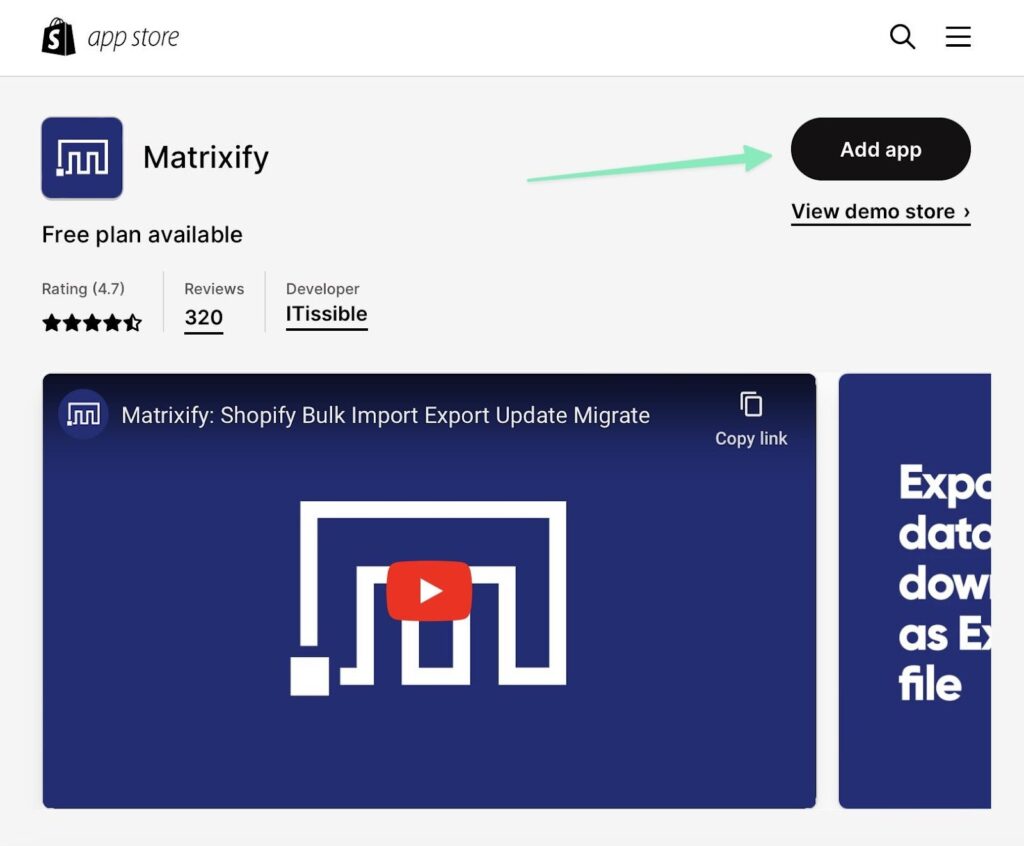
Asta te trimite înapoi la Shopify, care explică confidențialitatea și permisiunile cu aplicația terță parte. Selectează Instalează aplicația butonul pentru a continua. Ar trebui să vezi acum a Matricizați fila sub Apps secțiune în Shopify. Faceți clic pe aceasta pentru a accesa toate funcțiile Matrixify pentru joburile și setările de migrare.
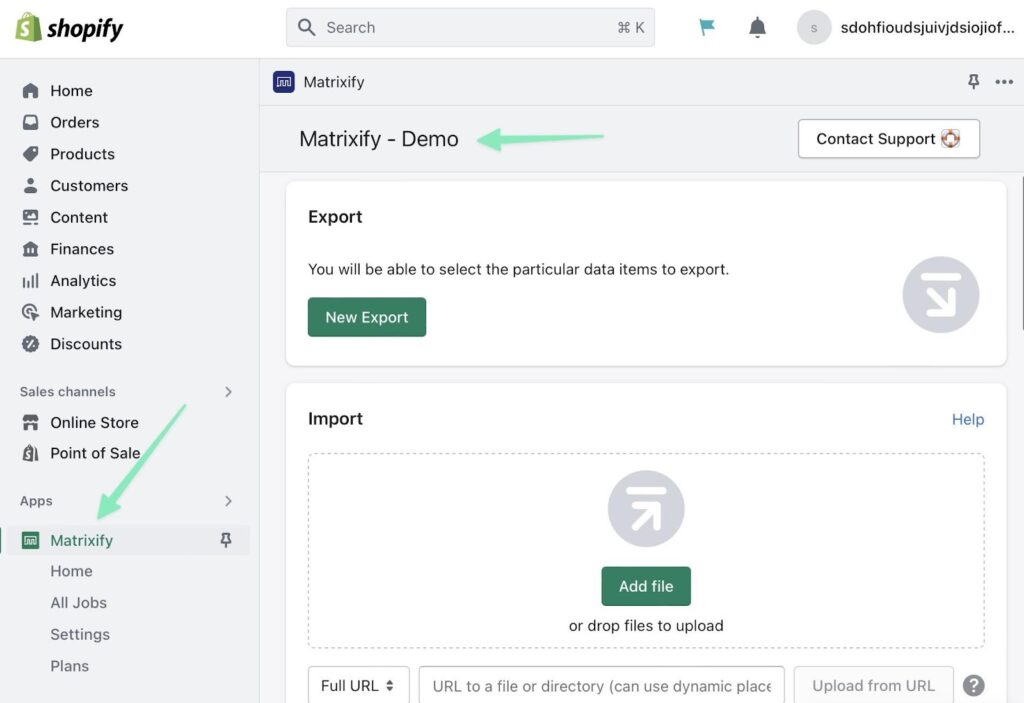
Pasul 2: Generați o cheie API pentru WooCommerce
În Administratorul WordPress, accesați WooCommerce > Setări > Avansat > REST API. clic pe Adăugați cheie butonul.
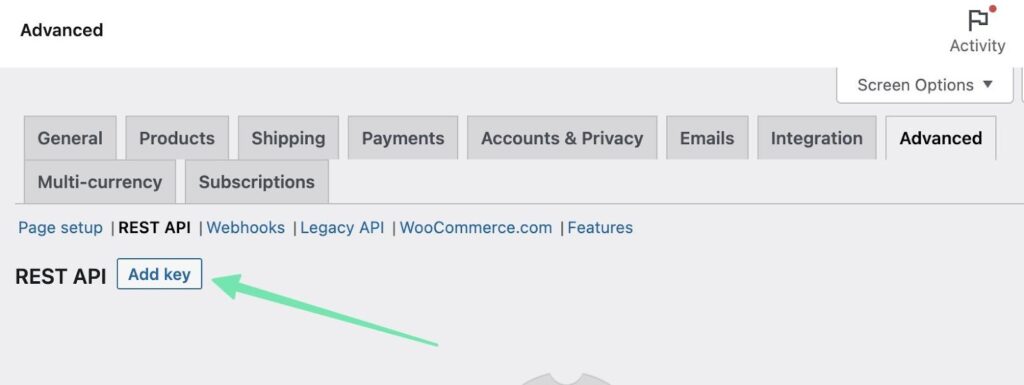
Seteaza:
- Descriere: un descriptor pentru exportul dvs.; doar ca referinta
- Utilizator: alegeți utilizatorul administrator
- Permisiuni: Matrixify are nevoie doar de acces Citire
Apasă pe Generați cheia API butonul.
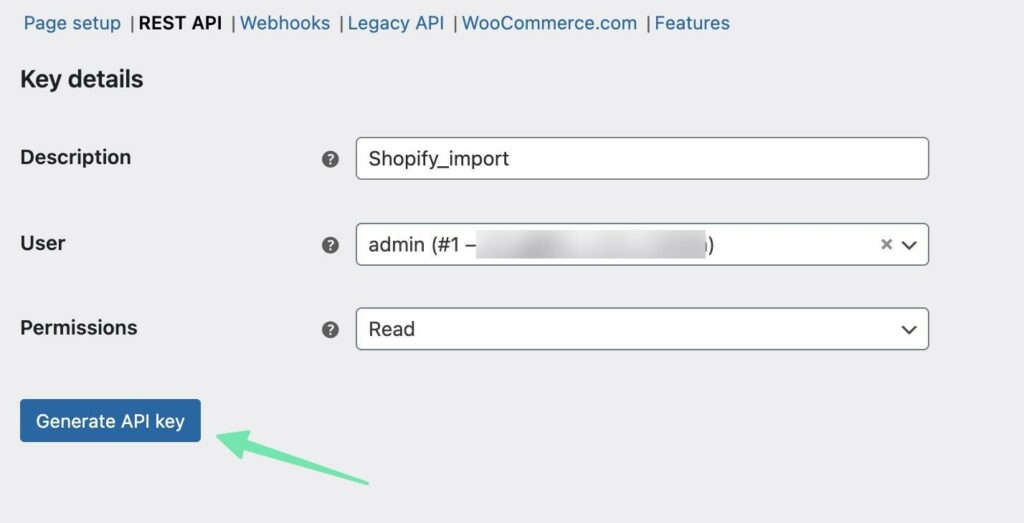
Pasul 3: Creați o adresă URL API compatibilă cu Matrixify
WooCommerce acum vă oferă:
- O cheie de consum
- Un secret de consumator
Dar Matrixify are nevoie de aceste informații combinate într-un format URL pentru a funcționa.
Iată formatul pentru Matrixify:
https://<Consumer Key>:<Consumer Secret>@<server>
Deci, ia Cheia consumatorului și Secretul consumatorului de la WooCommerce și adăugați-le la adresa URL Matrixify.
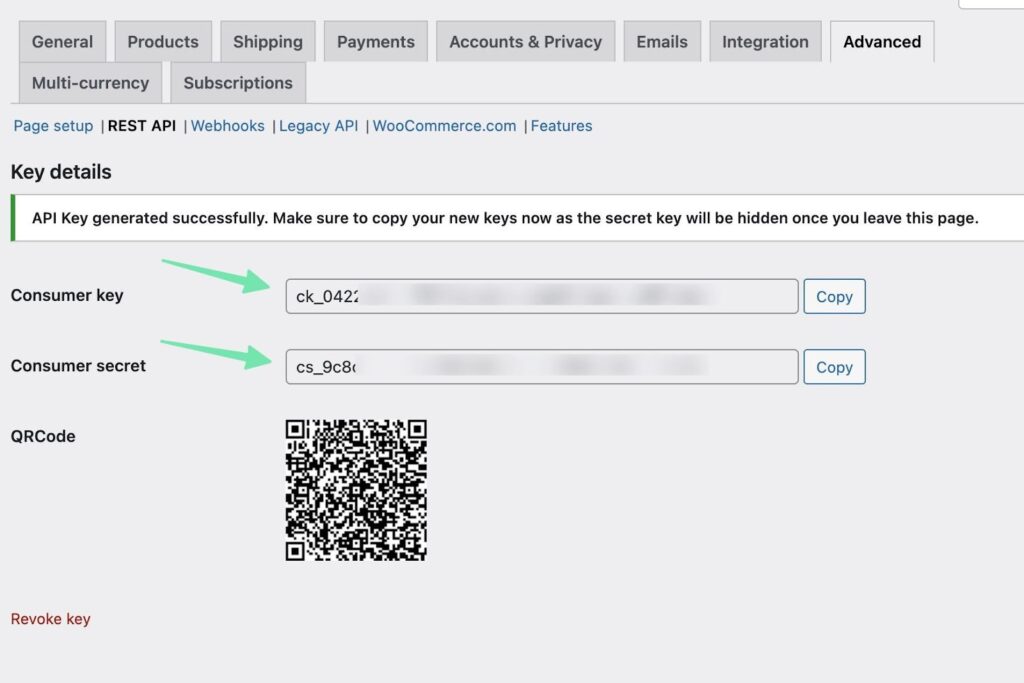
Iată rezultatul:
The o parte a adresei URL este pur și simplu adresa URL (fără https:// sau http://) de la dvs WooCommerce site, găsit mai înainte / Wp-admin în bara de adrese a browserului.

Pasul 4: importați WooCommerce Adresa URL API către Shopify
Cu WooCommerce Adresa URL API, deschideți Matrixify în dvs Shopify Admin. Sub Import secțiune, pentru a alege Adresa URL completăși inserați adresa URL API în câmp. Click pe Încărcați de la URL.
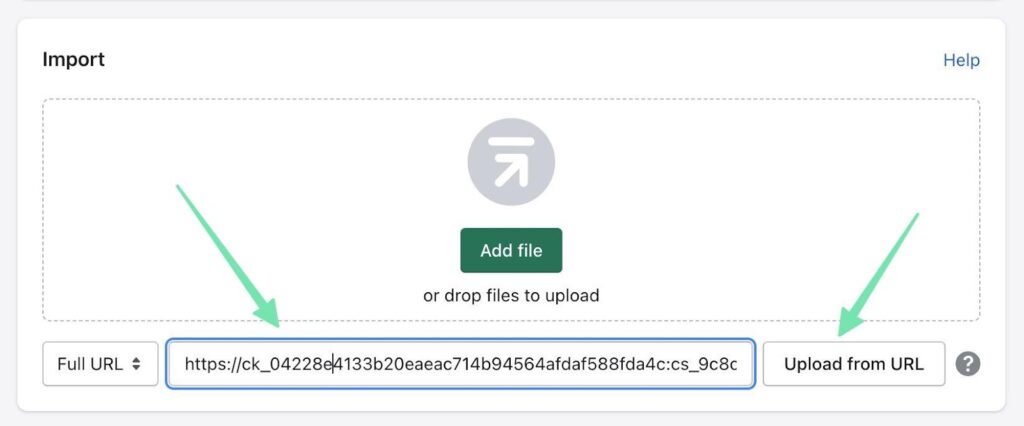
Notă: Este posibil să fie necesar să adăugați adresa IP Matrixify (54.218.250.7) ca adresă pe lista albă dacă utilizați Cloudflare pe WordPress. Acest lucru se poate face în Cloudflare WAF.
Pentru a migra numai anumite entități:
Importul WooCommerce Adresa URL API pentru Matrixify atrage toate datele disponibile în Shopify. Pentru a migra numai anumite entități, ați adăuga ?doar= la sfârșitul UR-ului API, apoi specificați entitatea pe care doriți să o migrați. Pentru a migra doar WooCommerce produse și clienți, de exemplu, ar arăta astfel: ?doar=produse,clienți la sfârșitul WooCommerce URL API.
Iată codurile pentru migrarea anumitor entități:
- Produse
- clienţii
- categorii
- cupoane
- comenzilor
Matrixify vă pregătește apoi datele pentru import. Ar trebui să vedeți o listă de foi gata de importat, împreună cu un Format care citește WordPress /WooCommerce API.
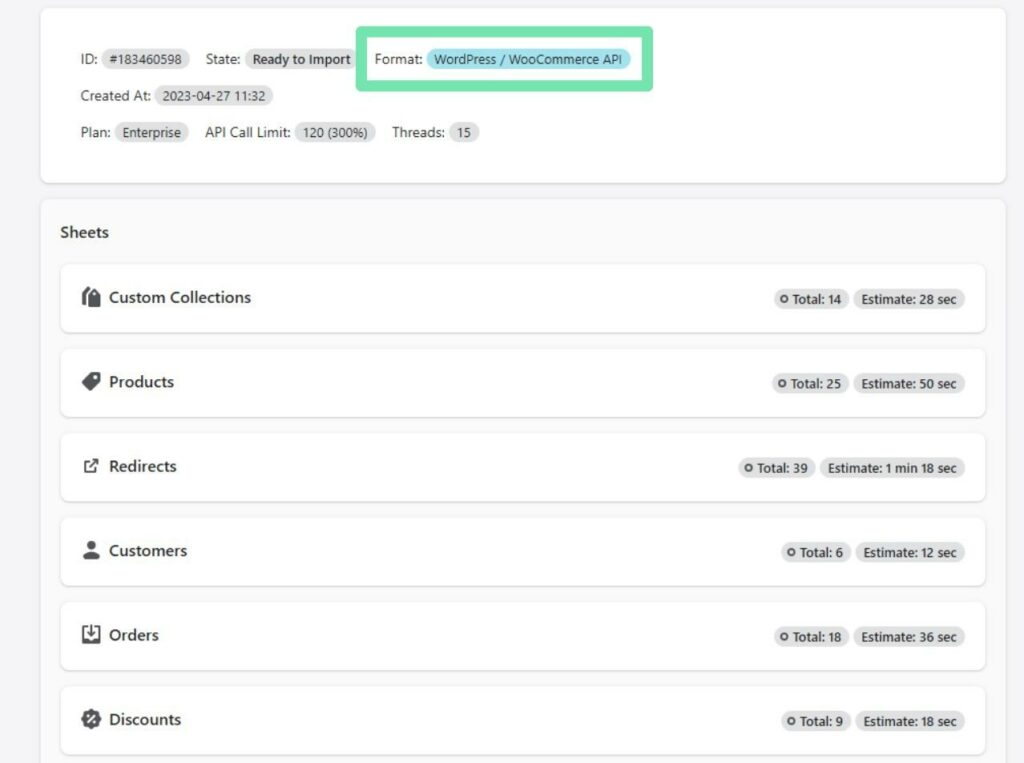
Aveți opțiuni suplimentare pentru a finaliza pasul final. Unii oameni ar putea dori pur și simplu să-și importe datele cât mai repede posibil, văzând cum gestionează Matrixify procesul. Dacă este cazul, alege pur și simplu Importați articolele în ordinea în care apar în fișier. Apoi faceți clic pe Import butonul.
Run Run caseta este complet opțională, dar convertește fișierul în formatul adecvat pentru a putea face modificări manuale într-un fișier Excel înainte de a-l reîncărca în Matrixify. Funcționează ca o migrare demo.
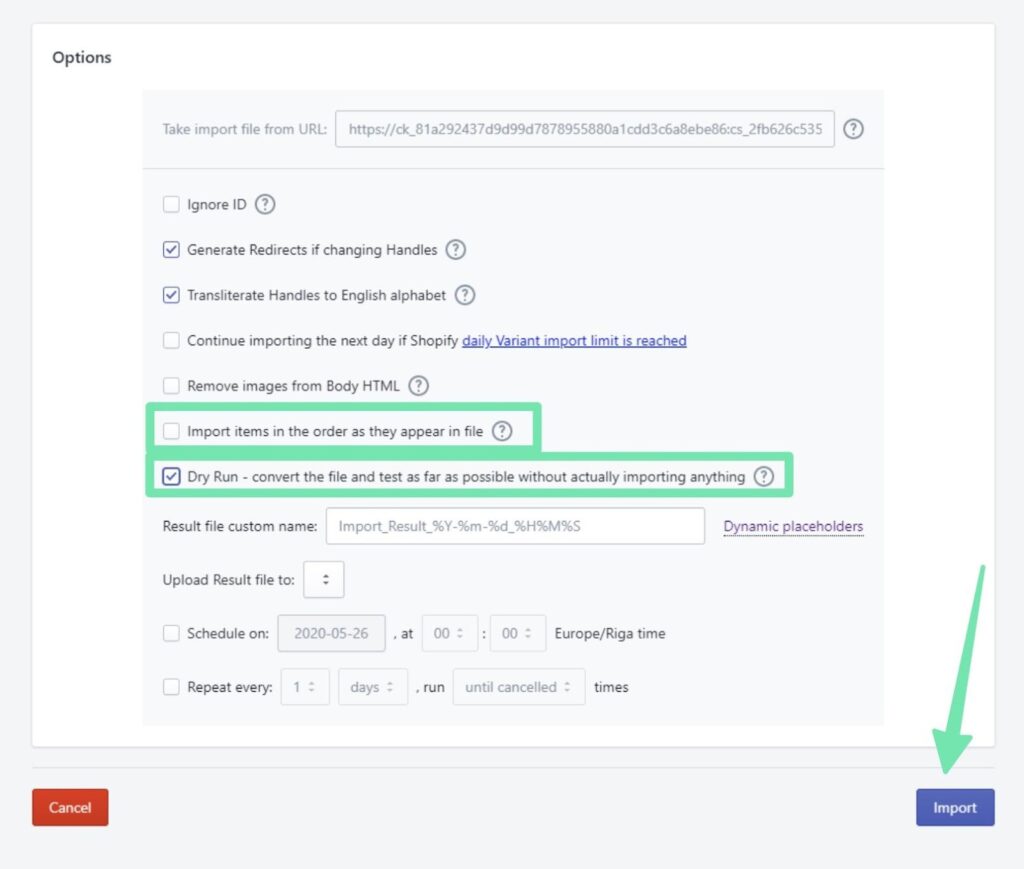
Pasul 5: Nu uitați să vă încărcați imaginile
Dacă finalizați un „Dry Run” cu Matrixify, acesta descarcă un folder „Imagini” pe care să îl încărcați înapoi în Shopify. Alternativ, puteți descărca toate fișierele imagine de la WooCommerce. Doar asigurați-vă că păstrați aceleași nume de fișiere pe care le aveați în WooCommerce.
Shopify și Matrixify încearcă automat să detecteze unde se află imaginile în dvs WooCommerce site, permițându-vă să le încărcați pur și simplu Shopify și să-i vezi în aceleași locuri. Prin urmare, mergeți la Shopify Admin și faceți clic pe Setări > Fișiere. presa Încărcați pentru a adăuga acele imagini Shopify.
Dacă descoperiți linkuri de imagini rupte, Matrixify recomandă să contactați serviciul de asistență pentru clienți pentru ajutor. De asemenea, puteți opta pentru a încărca imaginile individual, adăugându-le în paginile respective după aceea.
Pași finali
Rețineți că, dacă alegeți un „Dry Run”, trebuie să încărcați fișierele Excel optimizate încă o dată în Matrixify. Asta finalizează importul către Shopify. Dacă ați optat pentru soluția de import imediat, ar trebui să vedeți articole precum produse și clienți care apar pe site-ul dvs. pe măsură ce trece timpul.
Bucurați-vă de noul dvs. site web Shopifyși nu uitați să încercați să potriviți elementele de design în Shopify cu ce ai avut in WooCommerce!
Cum să migrați manual de la WooCommerce la Shopify
Unii proprietari de afaceri de comerț electronic pot găsi procesul automat de migrare de la WooCommerce la Shopify putin intimidant. Alții preferă să aibă cel mai mare control pe tot parcursul, ceea ce înseamnă că o metodă manuală este mai potrivită.
Pentru a migra de la WooCommerce la Shopify manual, urmați acești pași:
Pasul 1: Exportați toate datele dorite de la WooCommerce
WooCommerce oferă butoane de export pentru mai multe tipuri de date, în care toate le puteți importa Shopify. Cu toate acestea, trebuie să exportați aceste tipuri de date separat.
Iată din ce puteți exporta WooCommerce:
- Produse
- Comenzi
- clienţii care
- Categorii
- Cotele de impozitare
- Cupoane
- Câmpuri customizate
- Tag-uri
- Metode de expediere
- Atribute și variante
Cele mai multe dintre aceste tipuri de date de import pot fi exportate direct din WooCommerce. Alții necesită suplimentar plugins.
După cum am menționat, trebuie să exportați WooCommerce tipuri de date separat de celelalte.
De exemplu, pentru a exporta lista de produse din a WooCommerce magazin, du-te la Produse > Export.
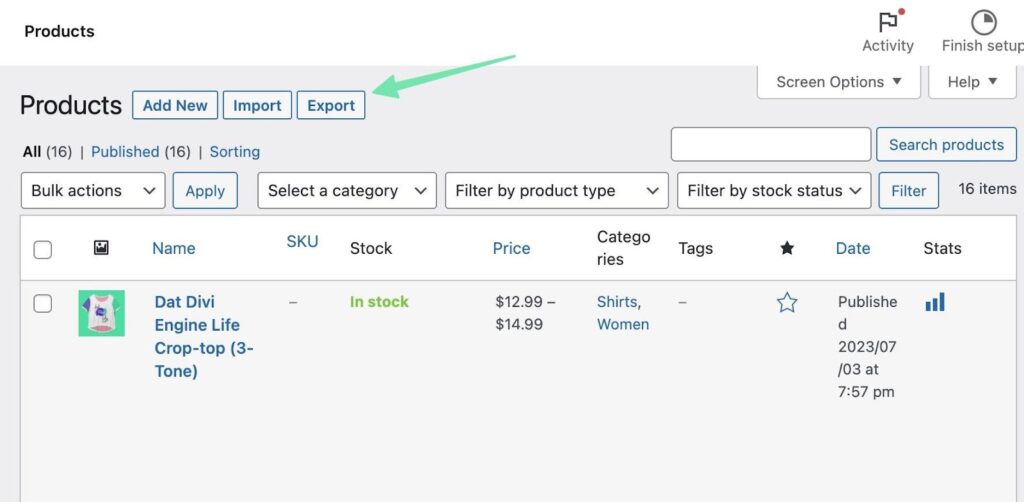
Alege:
- Ce coloane să exportați
- Ce tipuri de produse să exportați
- Ce categorii de export
- Dacă doriți să exportați metadate personalizate
Apasă pe Generați CSV butonul.
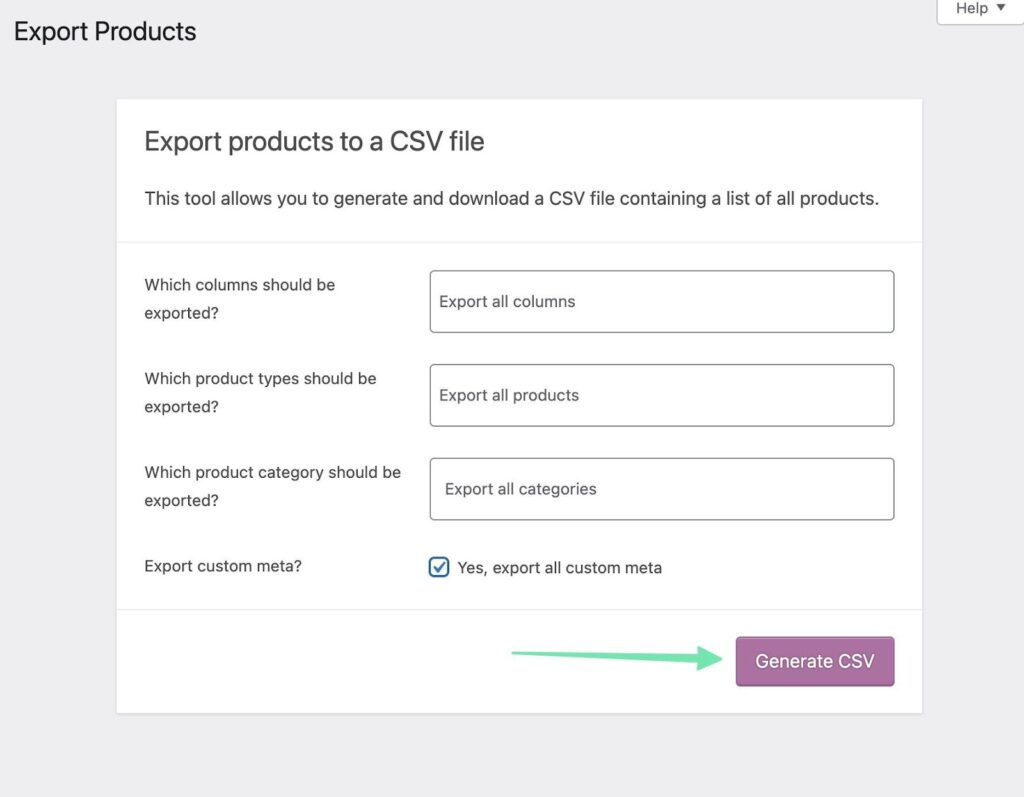
Exportați și salvați fișierul CSV oriunde pe computer.
Iată un exemplu de la ce un produs exportă CSV WooCommerce se pare ca:

Continuați același proces cu alte tipuri de date, cum ar fi „clienți” și „comenzi”.
De exemplu, pentru a exporta clienți, accesați WooCommerce > Clienți > Descărcați.
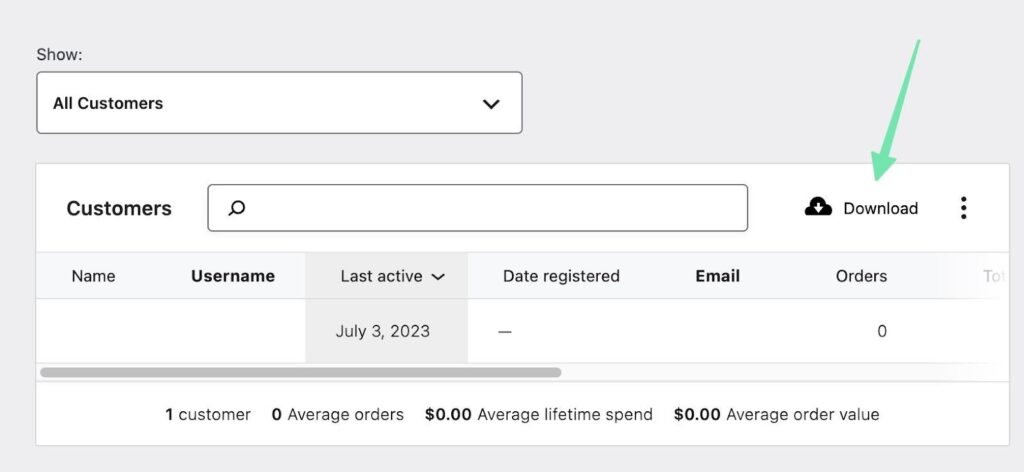
Dacă descoperiți că unei anumite date îi lipsește un Export or Download butonul, căutați a plugin care o permite. Import Export Export pentru WooCommerce, de exemplu, acceptă exportul de recenzii și etichete,
Pasul 2: Format CSV pentru a importa în Matrixify și Shopify
Shopify acceptă importurile de fișiere CSV, așa că vă recomandăm să păstrați toate fișierele exportate din WooCommerce ca CSV-uri.
Este important să rețineți că fișierul de export de la WooCommerce nu va avea aceleași antete de coloană ca cele așteptate de la Shopify. Din fericire, Shopify face o treabă destul de bună de a detecta automat anteturile de coloană asociate cu propria sa formatare. Din când în când, totuși, s-ar putea să fie nevoie să ajustați anteturile de coloană în WooCommerce fișier CSV. Vă recomandăm să faceți referințe il Shopify Document de ajutor pentru importul produselor dacă aveți întrebări.
Pasul 3: importați fișierul CSV în Shopify tablou de bord
Înapoi în Shopify, navigheaza catre Produse. Faceţi clic pe Import.

Clic Adauga fisier, și găsiți fișierul pe computer. Clic Încărcați > Continuați.
Veți vedea o previzualizare a importului manual al fișierului. Scanați prin aceste previzualizări pentru orice erori de la Shopify. Acestea vă spun, în general, dacă formatarea dvs. CSV este puțin defectuoasă și trebuie ajustată. Când sunteți mulțumit, faceți clic pe Importați produse butonul.
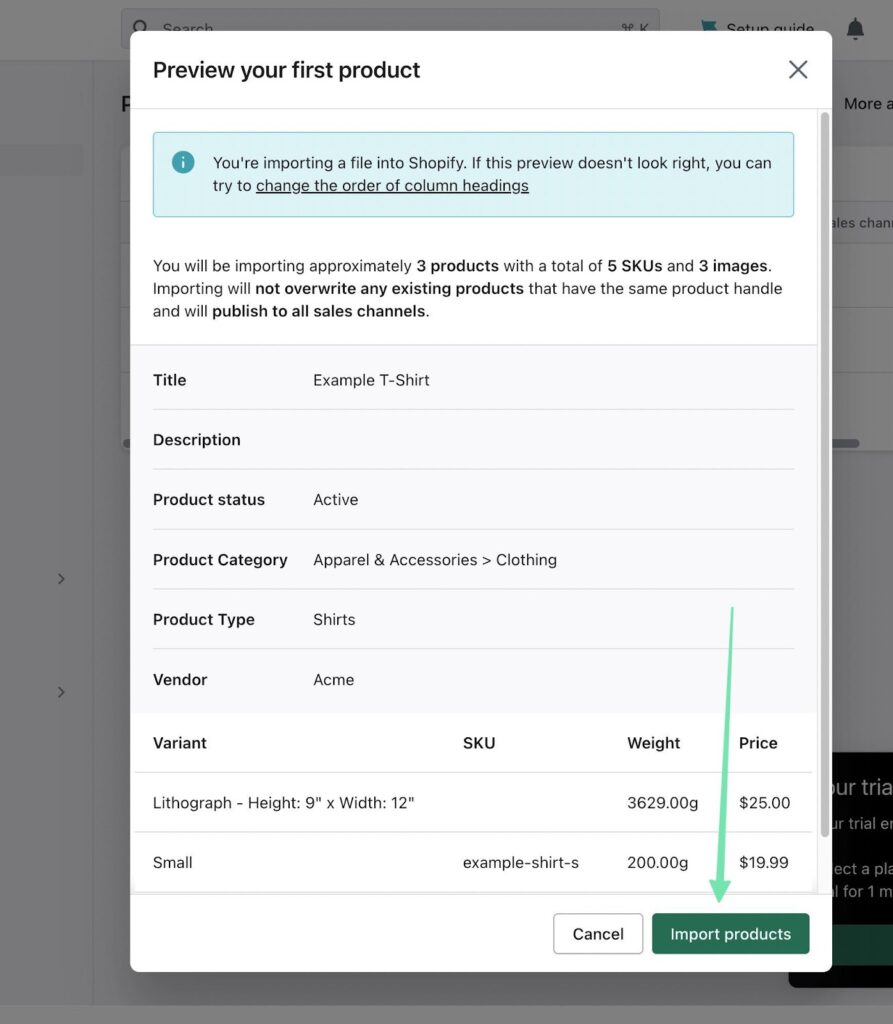
După import, Shopify te trimite la lista de produse. Derulați și faceți clic pe elemente pentru a vă asigura că toate datele despre produse au fost transferate cu succes. Căutați metadescrieri, categorii de produse, SKU-uri, imagini suplimentare și orice alte date despre magazin pe care v-ați aștepta să le vedeți.
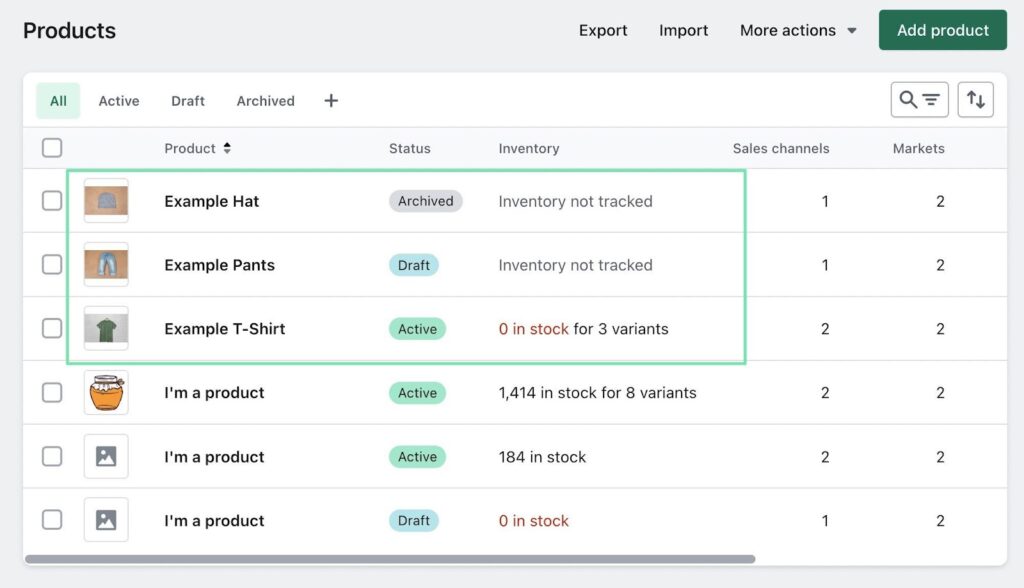
De asemenea, este posibil să migrați alte tipuri de date către Shopify de la WooCommerce. Va trebui să procesați toate acestea individual pentru o migrare cea mai completă a tuturor datelor din WooCommerce.
Puteți, desigur, să exportați o mare varietate de alte entități din WooCommerce și Shopify acceptă importarea celor mai multe dintre ele.
Pentru a migra complet site-ul manual, parcurgeți transferurile de date esențiale:
- Colecţii
- Comenzi
- Reduceri
- clienţii care
- Multe altele
Unele dintre transferurile esențiale necesită suplimentar plugins. Pentru a trece peste pagini și postări, urmați pasul următor.
Pasul 5: Mutați paginile și postările din WooCommerce la Shopify
WooCommerce are un avantaj puternic față de alte platforme de comerț electronic, prin aceea că vă permite să exportați fără probleme date postări și pagini, astfel încât să nu fie nevoie să le copiați și să le lipiți pe o nouă platformă.
Din păcate, WordPress exportă toate datele postărilor și paginilor într-un fișier XML, care Shopify nu suporta. Nu trebuie să vă faceți griji, totuși; poti instala WP All Export plugin pe WordPress pentru a exporta pagini și postări ca fișiere CSV.
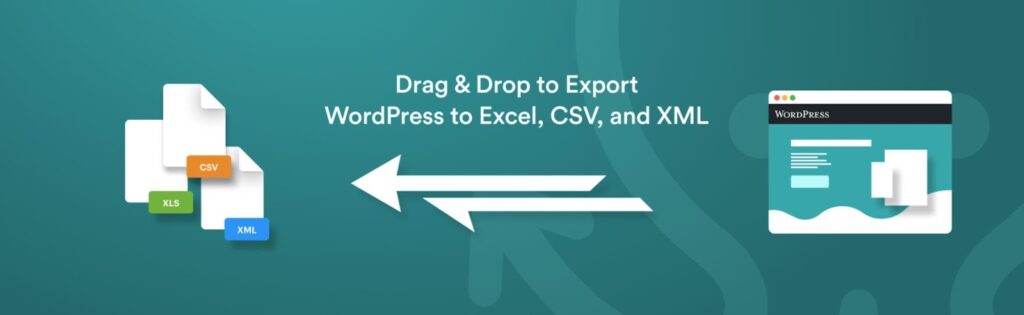
Odată instalat, urmați acești pași:
- Utilizați WP All Export pentru a exporta postările și paginile dvs. de blog într-un fișier CSV.
- Redenumiți fișierele CSV pentru a include cuvântul „WordPress. Mai mult, adăugați cuvântul „Postări” sau „Pagini” la numele fișierului, în funcție de export.
- Încărcați fișierul în Matrixify.
- Alege Opțiuni de import > Funcție uscată în Matrixify și completați URL-ul serverului vechi.
- Descărcați acele fișiere furnizate de Matrixify.
- Încărcați toate fișierele imagine (din acele postări sau pagini) în Setări > Fișiere secțiune în ShopifyAdministratorul lui.
- Verificați pentru a vă asigura că toate fișierele pe care le-ați descărcat (fișiere Excel) arată ca și cum ar avea datele corecte de postare sau de pagină.
- Importați fișierul Excel în Matrixify pentru a genera postări de blog sau pagini Shopify.
Întrebări frecvente
Vă recomandăm cu căldură să citiți acest ghid cuprinzător pentru a obține o înțelegere aprofundată a posibilităților și a procesului implicat în migrarea din WooCommerce la Shopify.
Pe parcursul călătoriei, s-ar putea să întâmpinați provocări ocazionale. În astfel de cazuri sau dacă aveți întrebări generale cu privire la migrare, consultați întrebările noastre frecvente (Întrebări frecvente) de mai jos pentru răspunsuri și îndrumări utile.
De ce să migrați din WooCommerce la Shopify?
Deși fiecare platformă de comerț electronic are avantajele și dezavantajele sale, există mai multe motive convingătoare pentru care ați putea lua în considerare migrarea de la WooCommerce la Shopify:
- Usor de folosit
- Mai puține părți în mișcare
- Soluție găzduită cu tot ce aveți nevoie inclus
- O aplicație organizată și un ecosistem tematic
- Scalabilitate care nu necesită cunoștințe tehnice sau resurse sporite
- Asistență pentru clienți mult mai bună
Pot face singur migrarea?
Da!
Utilizați ghidurile furnizate pentru a migra cu succes WooCommerce depozita la Shopify magazin țintă. Aveți opțiunea de a urma o abordare manuală sau de a utiliza un serviciu de migrare precum Matrixify pentru WooCommerce proces de migrare.
Este important să rețineți că pentru migrare este necesară o anumită înțelegere a fișierelor CSV sau a altor foi de calcul. În plus, poate fi necesar să depuneți un efort manual în reformatarea coloanelor din acele fișiere.
Pot migra fiecare parte a site-ului meu din WooCommerce la Shopify?
Puteți migra:
- Produse
- Colecţii
- Redirecționări
- clienţii care
- Comenzi
- Reduceri
- Pagini și postări
S-ar putea să aveți noroc când instalați WordPress terță parte plugins care oferă suport pentru migrarea și mai multor date.
Când migrați din WooCommerce la Shopify, este important de reținut că anumite elemente nu pot fi transferate direct. Acestea includ configurații SEO, postări de blog, conținutul paginii web, colecții și designul general al site-ului dvs. Pentru a rezolva acest lucru, va trebui să reîncărcați manual elemente precum logo-ul dvs., să selectați o temă nouă și să copiați și să inserați pagini și postări de blog în noul dvs. Shopify site-ul. Acest lucru vă asigură că setările, conținutul și designul dvs. SEO sunt configurate corect în noul dvs Shopify magazin.
Cât durează procesul de migrare?
Durata procesului de migrare depinde de volumul de date pe care trebuie să-l transferați, dar de obicei nu durează o perioadă semnificativă de timp. Pe baza testelor noastre, transferul unui lot de date, cum ar fi Produse sau Clienți, a durat aproximativ zece minute. Acest proces ar trebui repetat pentru fiecare entitate pe care doriți să o migrați.
Cu toate acestea, termenul pentru procesul de reproiectare poate varia. Dacă optați pentru o reproiectare complet personalizată a site-ului dvs. web, finalizarea poate dura zile, săptămâni sau chiar luni. Pe de altă parte, folosind un pre-proiectat Shopify tema și personalizarea ei singur are potențialul de a fi finalizat în doar câteva ore. Durata depinde în cele din urmă de complexitatea și amploarea reproiectării pe care o aveți în vedere.
Cum îmi fac backup WooCommerce site-ul înainte de a migra?
Există două moduri de a face backup a WooCommerce site înainte de o migrare. Merge la Instrumente> Export este cea mai ușoară opțiune încorporată. Alege Tot conținutul, apoi exportați tot conținutul site-ului dvs. ca fișier XML.
Alternativ, există complete WooCommerce/WordPress copie de rezervă a site-ului plugins care automatizează backup-urile și le salvează pe site-uri de fișiere cloud și locale. Favorite includ UpdraftPlus și BlogVault.
Cum aleg corect Shopify plan pentru afacerea mea?
Vă sugerăm să vă uitați la ghidul nostru pe Shopify planuri de stabilire a prețurilor.
Selectarea potrivită Shopify planul pentru afacerea dvs. presupune găsirea unui echilibru între buget și caracteristicile necesare. Iată planurile noastre recomandate:
- Shopify Starter Plan: Acest plan este ideal pentru creatorii de conținut și pentru cei care influențează socialul care doresc să vândă un număr limitat de produse alături de platforma socială sau blogul lor. Cu un preț de 5 USD pe lună, oferă funcționalități de bază de comerț electronic.
- Basic Shopify Plan: Conceput pentru persoane fizice și întreprinderi mici care își propun să dețină un magazin de comerț electronic cu drepturi depline, acest plan oferă un coș de cumpărături complet, o zonă de plată și suport pentru produse nelimitate. Include funcții precum procesarea plăților, rapoarte și reduceri de transport. La un preț de 29 USD pe lună, este o alegere excelentă pentru a începe o afacere online.
- Shopify Plan: Potrivit pentru companiile mici și mijlocii cu nevoi mai extinse, acest plan oferă conturi suplimentare de personal și capabilități avansate de raportare. Cu un preț de 79 USD pe lună, oferă funcții îmbunătățite pentru companiile în creștere.
- Plan avansat: Adaptat pentru afaceri mari și care se extind rapid, acest plan oferă rapoarte personalizate, conturi sporite de personal și rate foarte competitive de procesare a cardurilor de credit. Cu un preț de 299 USD pe lună, răspunde nevoilor întreprinderilor cu volum mare.
Luați în considerare cerințele dvs. de afaceri și potențialul de creștere pentru a selecta Shopify plan care se aliniază bugetului dvs. și oferă caracteristicile necesare pentru a vă sprijini călătoria în comerțul electronic.
Va fi al meu Shopify designul se potrivește cu designul pe care îl aveam WooCommerce?
Deși nu este posibil să transferați direct o temă sau un design de pe o platformă de comerț electronic pe alta, puteți totuși să realizați o replică apropiată a designului dvs. original pe Shopify. Prin selectarea unui Shopify temă care seamănă foarte mult cu designul dorit și personalizându-l cu culori și tipografie adecvate, puteți crea o estetică vizuală similară. Deși o replicare exactă poate să nu fie fezabilă, Shopify oferă o gamă largă de teme concepute profesional, care pot fi adaptate pentru a se potrivi cu brandingul dvs. și pentru a obține un magazin online atrăgător și coeziv din punct de vedere vizual.
Pot să păstrez același nume de domeniu atunci când migrez la Shopify?
Da. Pentru a face acest lucru, accesați Setări > Domenii in Shopify pentru a muta domeniul din WooCommerce (sau orice alt registrator de domeniu).
O altă opțiune este să direcționați DNS-ul de la orice registrator de domeniu către site-ul pe care îl construiți Shopify.
SEO-ul meu va fi afectat de migrare?
Calitatea conținutului de pe site-ul dvs. web joacă un rol crucial în clasamentele SEO, deoarece Google evaluează factori precum expertiza, autoritatea, încrederea și experiența utilizatorului. Când migrați la o nouă platformă de comerț electronic, cum ar fi Shopify, nu există niciun impact direct asupra modului în care motoarele de căutare afișează site-ul dvs. în rezultate, deoarece acești factori sunt atașați în primul rând numelui dvs. de domeniu.
Cu toate acestea, migrările pot avea un impact indirect asupra clasamentului în motoarele dvs. de căutare din cauza ajustărilor umane și a modificărilor în prezentarea conținutului. Iată câteva rezultate potențiale:
- O reproiectare a site-ului web poate îmbunătăți sau dăuna rezultatelor dvs. SEO. O reproiectare bine executată poate îmbunătăți experiența utilizatorului și poate crește potențialul motorului de căutare. Dimpotrivă, o migrare dezordonată – care duce la link-uri întrerupte, conținut prost formatat sau pagini suplimentare în procesul de finalizare a comenzii – ar putea avea un impact negativ asupra clasamentului motoarelor de căutare.
- Migrarea necorespunzătoare a imaginilor poate cauza probleme SEO.
- SEO mobil se poate îmbunătăți sau scădea după migrare. Este esențial să testați temeinic noul magazin online atât pe desktop, cât și pe dispozitive mobile, pentru a asigura performanțe optime.
În general, Shopify oferă instrumente automate pentru optimizarea SEO, oferindu-vă control granular asupra metadatelor, etichetelor alt și optimizarea cuvintelor cheie. În plus, există aplicații disponibile care oferă sfaturi și scoruri SEO pentru a vă ajuta să vă îmbunătățiți Shopify performanța SEO a magazinului.
Concluzie
Pentru a migra de la WooCommerce la Shopify fără timp de nefuncționare, aveți două opțiuni: utilizarea unei aplicații sau efectuarea unei migrari manuale. Acest lucru vă permite să transferați date esențiale, cum ar fi listele de clienți și de produse, într-un interval de timp rezonabil. Cu toate acestea, există instrumente limitate disponibile pentru migrarea întregului design al site-ului dvs. web.
Va trebui să selectați a Shopify temă care se potrivește îndeaproape cu designul tău anterior WooCommerce apoi personalizați-l cu culorile, logo-urile și tipografia mărcii dvs.
Este esențial să creați copii de rezervă ale dvs WooCommerce site-ul înainte de a iniția procesul complet de migrare. În plus, se recomandă să vă păstrați vechiul WooCommerce site-ul rulează până când sunteți mulțumit de Shopify proiectează și am publicat noul site.
Dacă aveți experiență în migrarea din WooCommerce la Shopify, vă invităm să împărtășiți orice sfaturi sau gânduri despre proces în comentariile de mai jos!




Comentarii Răspunsuri 0